电脑重装系统是许多用户面临的常见问题,然而使用系统盘重装系统可能会带来一些麻烦。本文将介绍一种简便的方法,即不用系统盘重装电脑系统。

备份重要文件和数据
在进行任何操作之前,首先需要备份重要文件和数据。重装系统可能会导致数据丢失,因此在开始之前确保所有重要的文件都已备份到外部存储设备,如移动硬盘或云存储。
查找可靠的系统镜像文件
要进行重装系统,首先需要找到可靠的系统镜像文件。可以通过官方渠道下载最新的操作系统镜像文件,或者从可信任的第三方网站下载。

制作启动盘
接下来,需要将下载的系统镜像文件制作成启动盘。可以使用第三方工具如Rufus或WindowsUSB/DVDDownloadTool来制作启动盘。
设置BIOS
在重启电脑之前,需要进入BIOS设置界面,并将启动顺序更改为从USB设备启动。不同电脑品牌的进入BIOS设置界面的方法可能有所不同,一般可以在开机时按下F2、Delete或者Esc键来进入。
重启电脑
按下电源按钮重启电脑,并在启动时按下相应的键进入启动菜单。选择从USB设备启动,并等待系统加载。
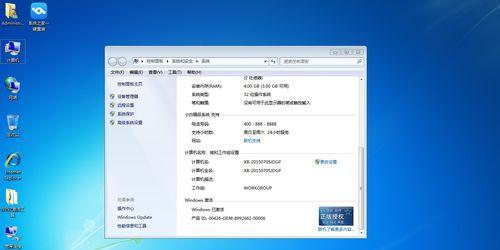
选择安装类型
在进入系统安装界面后,选择自定义安装类型,并选择安装目标磁盘。请注意,进行系统重装会格式化磁盘并清除所有数据,因此请确保已经备份了重要文件。
格式化磁盘
在选择安装目标磁盘后,选择格式化选项以清除旧系统和数据。如果需要创建新的分区或调整磁盘空间,可以在此步骤中进行设置。
开始安装
确认安装选项后,点击“开始安装”按钮开始系统重装过程。这可能需要一些时间,请耐心等待。
设置用户名和密码
在安装过程中,需要设置电脑的用户名和密码。确保使用一个强密码以增加系统的安全性。
更新系统和驱动程序
在完成系统重装后,及时更新系统和驱动程序是非常重要的。通过WindowsUpdate或者设备管理器来检查并安装最新的更新和驱动程序。
恢复备份的文件和数据
完成系统重装并更新后,将之前备份的文件和数据恢复到计算机中。这可以通过将备份文件复制回原来的位置或者使用备份软件来完成。
安装必要的应用程序
根据个人需求,安装必要的应用程序和软件。这可以包括办公套件、浏览器、音视频播放器等常用工具。
配置个性化设置
根据个人喜好,进行系统的个性化设置。这可以包括更改桌面背景、安装主题、设置屏幕分辨率等。
安装安全软件
确保系统的安全性,安装可靠的安全软件是必要的。选择并安装受信任的杀毒软件和防火墙来保护计算机免受恶意软件和网络威胁。
通过本文所介绍的方法,你可以在不用系统盘的情况下重装电脑系统。但请注意,在进行任何重要操作之前请备份所有重要的文件和数据,以避免可能的数据丢失。重装系统后,及时更新系统和驱动程序,并安装安全软件来确保系统的正常运行和安全性。希望这篇文章对你有所帮助!




